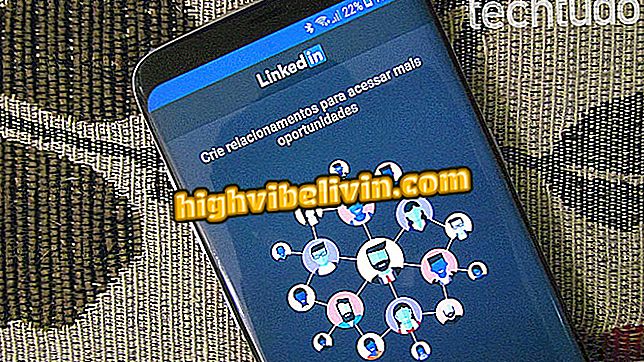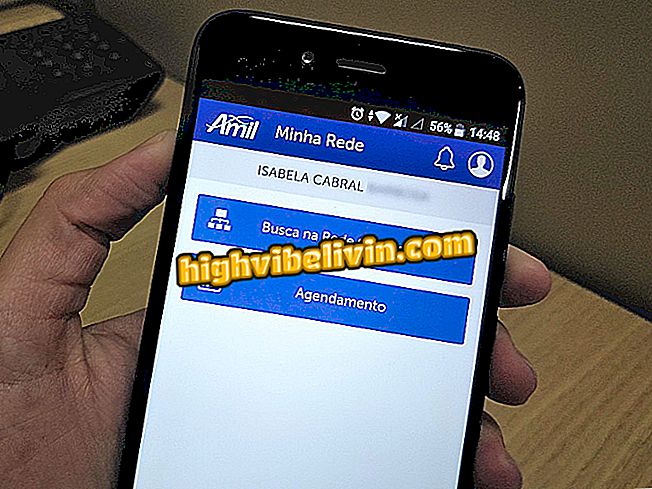Как да увеличим силата на звука на слушалките: Вижте съветите за компютъра
Повишаването на силата на звука на слушалката на компютъра е възможно чрез серия от настройки в звуковите канали на Windows. Най-важните контроли са в лентата на задачите, но можете и да промените настройките на звуковия драйвер.
ЧЕТЕНЕ: JBL стартира мощен телефон с интелигентна функция в Бразилия; гледам
Освен това има програми за изравняване, които могат да увеличат силата на звука над разрешеното, но в крайна сметка нарушават качеството на звука и дори да повредят устройството ви. В този урок вижте как да увеличите силата на звука на слушалките на вашия компютър или лаптоп само с настройките и контролите на Windows.
Искате ли да купите евтин телефон? Намерете най-добрите цени за сравнение

Слушалка: Пет съвета за поддържане на аксесоара по-добре
Стъпка 1. Когато свържете слушалката към изходния конектор на звука на компютъра, изберете опцията "Слушалки" в автоматичния хардуерен идентификатор. Чрез избиране на тази настройка, настройките ще бъдат по-добре адаптирани към устройството;

Свържете слушалките с алтернативата "Слушалки" в идентификатора на връзката
Стъпка 2. В лентата на задачите на Windows щракнете с десния бутон върху иконата със звукова кутия и изберете опцията "Отваряне на миксер на силата на звука";

Кликнете с десния бутон на мишката върху маркираната икона на лентата на задачите и изберете „Отваряне на миксер на звука“
Стъпка 3. Ще се отвори прозорец с Миксер за сила на звука. Поставете максимално всички настройки, за да увеличите повърхностните характеристики на вашите слушалки;

В микшера на силата на звука увеличите лентата с настройки до 100% от неговия потенциал.
Стъпка 4. Върнете се в лентата на задачите на Windows, щракнете с десния бутон върху иконата на високоговорителя и изберете "Open Sound Settings" ("Отвори звуковите настройки");

Кликнете с десния бутон на мишката върху иконата на лентата на задачите и изберете „Отваряне на звуковите настройки“
Стъпка 5. Секцията "Настройки на Windows" ще се отвори вече в раздела "Звук". В дясната част на екрана кликнете върху "Свойства на устройството";

В сесията на звука за настройките на Windows кликнете върху "Свойства на устройството"
Стъпка 6. Ще се отвори прозорец със свойствата на слушалките. Изберете раздела "Space Sound", за да направите необходимите корекции;

В прозореца Характеристики на слушалките отворете раздела „Космически звук“
Стъпка 7. След това щракнете върху опцията "Windows Sonic for Headphones" в маркираната кутийка и проверете алтернативата "Enable 7.1 virtual virtual system". Завършете настройката в "Ok";

Изберете опцията "Windows Sonic for Headphones", маркирайте "Enable Virtual 7.1 Surround System" и натиснете "OK"
Стъпка 8. Върнете се в секцията "Sound Settings на Windows", превъртете до дясната част на екрана и кликнете върху опцията "App Volume and Device Preferences";

В сесията на звука за настройките на Windows кликнете върху „Обем на приложенията и предпочитания за устройства“
9. Накрая, в прозореца, който се отваря, увеличете всички регулиращи ленти на 100, за да увеличите максимално производителността на слушалките, свързани към компютъра или лаптопа;

Увеличете всички ленти за настройка до 100 и затворете прозореца
Коя е най-добрата слушалка до $ 100? Коментар на форума